戴爾Vostro成就13 5370筆記本如何安裝win10系統 安裝win10系統操作步驟分享
戴爾Vostro成就13 5370搭載了最新英特爾第八代酷睿處理器的商務本,并且它的售價僅需4799元起。那么這款價格相當實惠的商務本的內部做工究喝擴展性也是相當的優秀。那么這款筆記本如何一鍵u盤安裝win10系統呢?下面跟小編一起來看看吧。

安裝方法:
安裝前準備工作:
1、下載大白菜超級u盤啟動制作工具2、將u盤制作成u盤啟動盤
3、下載原版win10系統鏡像并存入u盤啟動盤;
戴爾Vostro成就13 5370筆記本怎么安裝win10系統:
1、將u盤啟動盤插入usb接口,重啟電腦進入大白菜菜單界面,然后按方向鍵選擇【02】大白菜 WIN8 PE標準版(新機器),回車鍵進入,如圖所示:

2、進入大白菜pe界面后,在彈出的大白菜PE裝機工具中選擇ghost win10系統安裝包,接著選擇系統盤,點擊確定,如圖所示:
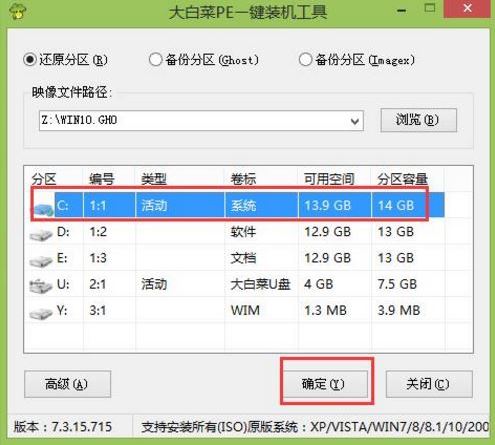
3、之后,我們只需等待系統釋放完成,如圖所示:

4、等系統釋放完成后,重啟電腦,等待系統設置完成我們就可以使用win10系統了,如圖所示:
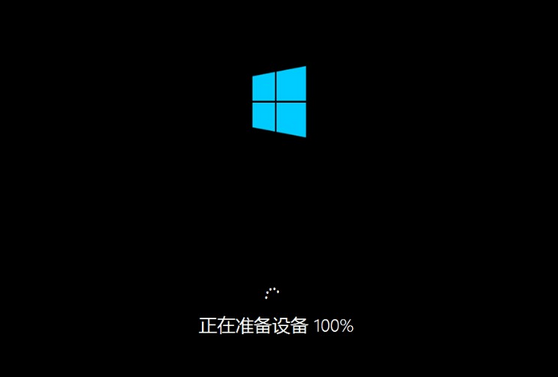
戴爾相關攻略推薦:
戴爾推出四款搭載最新Ryzen APU的Inspiron 17 5000系列筆記本
戴爾g3 15筆記本使用大白菜u盤怎么安裝win7系統?安裝win7系統教程分享
以上就是戴爾Vostro成就13 5370筆記本如何一鍵u盤安裝win10系統操作方法,如果戴爾Vostro成就13 5370筆記本的用戶想要安裝win10系統,可以根據上述操作步驟進行安裝。
相關文章:
1. Win10電腦trustedinstaller權限是什么?怎么獲取trustedinstaller的權限?2. Win7系統下文件無法復制到U盤報錯“0x80071ac3”怎么解決?3. Win10一開機就進入安全模式退不出去怎么辦?4. 系統提示Windows驅動器未就緒怎么回事?5. Win10底部任務欄不見了怎么辦?Win10底部任務欄不見了解決方法6. VMware Workstation虛擬機安裝VMware vSphere 8.0(esxi)詳細教程7. VMware軟件如何創建Win10虛擬機?VMware軟件創建Win10虛擬機方法簡述8. Win10系統下CAD2014激活失敗怎么辦?9. Win10無法卸載已安裝補丁怎么辦?Win10無法卸載已安裝補丁的解決方法10. Win7文件夾屬性都有什么?win7文件夾屬性詳細介紹

 網公網安備
網公網安備